Łączenie/kontrolowanie komputerów przez sieć za pomocą KontrolPack

Kontroluj komputery w swojej sieci z łatwością dzięki KontrolPack. Łącz i zarządzaj komputerami z różnymi systemami operacyjnymi bez wysiłku.
Fall Guys: Ultimate Knockout to platformowa gra typu battle royale z 2020 roku. Jest rozwijany przez Mediatonic i publikowany przez Devolver Digital. Założeniem gry jest ukończenie różnych wyzwań solo i zespołowych, a wszystko to bez dyskwalifikacji.
Gra została ogłoszona w czerwcu 2019 r. i ukazała się 4 sierpnia 2020 r. Obecnie gra działa na systemie Microsoft Windows 10 za pośrednictwem Steam i Sony PlayStation 4. Można jednak grać również na Linuksie. W tym przewodniku pokażemy Ci, jak!
Aktualizacja: 17 września 2020 r. wsparcie online dla Fall Guys w systemie Linux jest zepsute z powodu Easy Anti-Cheat. Jak najszybciej zaktualizujemy ten przewodnik o rozwiązanie.
Konfigurowanie Fall Guys w systemie Linux
Fall Guys jest dostępne tylko na Steamie, więc jeśli chcesz grać na Linuksie, musisz zainstalować klienta Steam dla Linuksa.
Zainstaluj Steam
Aby zainstalować Steam, otwórz okno terminala na pulpicie, naciskając Ctrl + Alt + T lub Ctrl + Shift + T. na klawiaturze. Następnie postępuj zgodnie z instrukcjami instalacji wiersza polecenia poniżej, które odpowiadają aktualnie używanemu systemowi Linux.
Ubuntu
Steam jest dostępny dla wszystkich użytkowników Ubuntu Linux bezpośrednio z głównych repozytoriów oprogramowania. Aby zainstalować aplikację, uruchom Trafne polecenie poniżej.
sudo apt zainstaluj parę
Debiana
Osoby korzystające z systemu Debian Linux mogą bez problemu uruchomić Steam. Jednak aplikacja Steam znajduje się w repozytorium oprogramowania „Niewolne”, a włączenie może być nieco denerwujące. Łatwiejszym sposobem na skonfigurowanie aplikacji jest po prostu pobranie pakietu DEB bezpośrednio ze strony Steam. Aby pobrać najnowszą wersję Steam, użyj poniższego polecenia wget .
wget https://steamcdn-a.akamaihd.net/client/installer/steam.deb
Po zakończeniu pobierania pakietu skorzystaj z poniższego polecenia dpkg, aby zainstalować Steam na komputerze z systemem Debian Linux.
sudo dpkg -i steam.deb
Arch Linux
Jeśli jesteś użytkownikiem Arch Linux, z przyjemnością dowiesz się, że dystrybucja ma aplikację Steam dostępną w ich podstawowych źródłach oprogramowania. Aby zainstalować go w swoim systemie, uruchom następujące polecenie Pacman .
sudo pacman -S steam
Fedora/OpenSUSE
Chociaż możliwe jest skonfigurowanie Steam zarówno w Fedorze, jak i OpenSUSE, może to być nużące, aw niektórych przypadkach może być konieczne dodanie specjalnego repozytorium niewolnego oprogramowania. O wiele łatwiej jest skonfigurować aplikację Steam dla systemu Linux za pośrednictwem Flatpak.
Flatpak
Steam jest w sklepie z aplikacjami Flathub jako Flatpak. Tak więc, jeśli korzystasz z dystrybucji Linuksa, która nie ułatwia konfiguracji Steam, masz szczęście! Aby rozpocząć, musisz mieć skonfigurowane środowisko wykonawcze Flatpak na swoim komputerze. Aby to zrobić, postępuj zgodnie z naszym szczegółowym przewodnikiem dotyczącym Flatpak tutaj .
Po skonfigurowaniu środowiska uruchomieniowego Flatpak na komputerze z systemem Linux nadszedł czas, aby dodać sklep z aplikacjami Flathub do Flatpak. Aby dodać Flathub, użyj poniższego polecenia zdalnego dodawania flatpak poniżej.
flatpak remote-add --jeśli-nie-istnieje flathub https://flathub.org/repo/flathub.flatpakrepo
Po dodaniu sklepu z aplikacjami Flathub do komputera z systemem Linux nadszedł czas, aby zainstalować najnowszą wersję Steam dla systemu Linux. Używając poniższego polecenia instalacji flatpak poniżej, zainstaluj Steam.
flatpak zainstaluj flathub com.valvesoftware.Steam
Zainstaluj Fall Guys
Teraz, gdy Steam jest skonfigurowany, zaloguj się na swoje konto i postępuj zgodnie z instrukcjami krok po kroku poniżej, aby Fall Guys działało na Linuksie.
Krok 1: Aby uruchomić na Linuksie przez Steam, Fall Guys potrzebuje Protona. Proton to funkcja, która jest dostępna tylko w kliencie Steam dla systemu Linux za pośrednictwem funkcji Steam Play. W rezultacie ta funkcja musi być włączona. Aby go włączyć, uruchom Steam w systemie Linux i zaloguj się. Następnie kliknij menu „Steam”, a następnie „Ustawienia”, a następnie „Steam Play”.
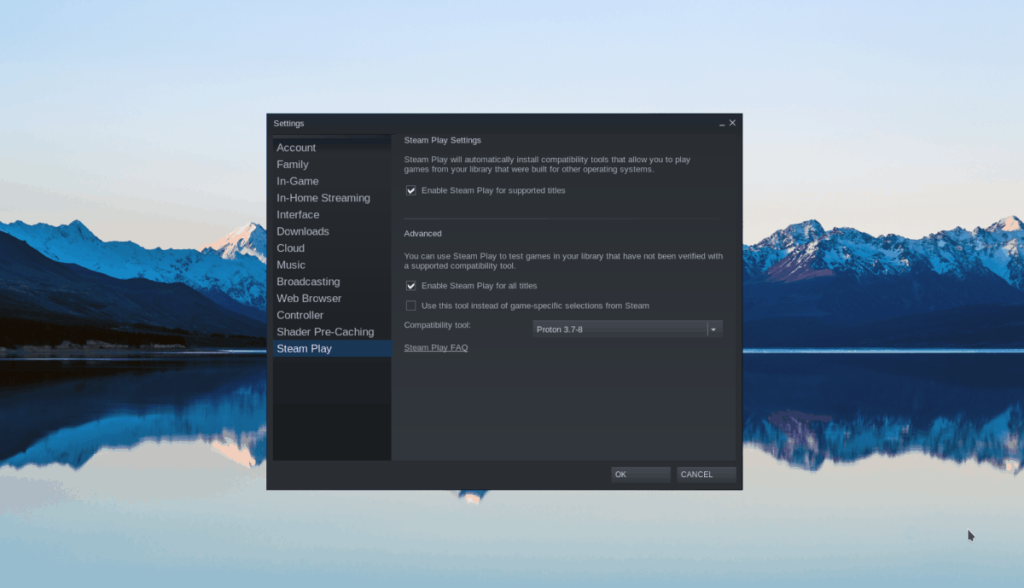
W menu "Steam Play" zaznacz zarówno pole "Włącz Steam Play dla obsługiwanych tytułów", jak i "Włącz Steam Play dla wszystkich innych tytułów", aby włączyć Proton w swoim kliencie Steam.
Krok 2: Znajdź przycisk „STORE” u góry Steam i kliknij go myszą, aby uzyskać do niego dostęp. Na stronie „SKLEP” znajdź pole wyszukiwania i kliknij je. Następnie wyszukaj „Fall Guys” i kliknij „Fall Guys” w wynikach wyszukiwania.
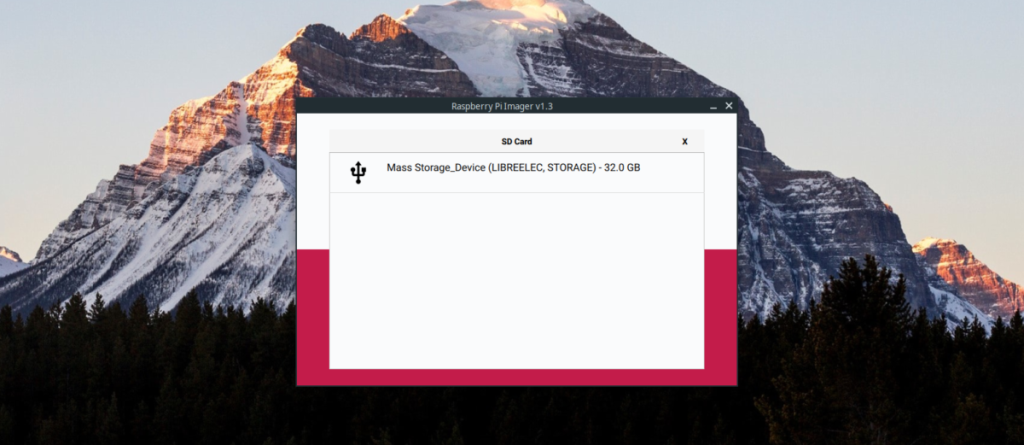
Krok 3: Po kliknięciu „Fall Guys” w wynikach wyszukiwania Steam zostaniesz przeniesiony na stronę sklepu Fall Guys: Ultimate Knockout. Poszukaj zielonego przycisku „Dodaj do koszyka” i kliknij go myszą, aby dodać go do koszyka Steam. Następnie kliknij swój koszyk Steam, aby kupić grę.
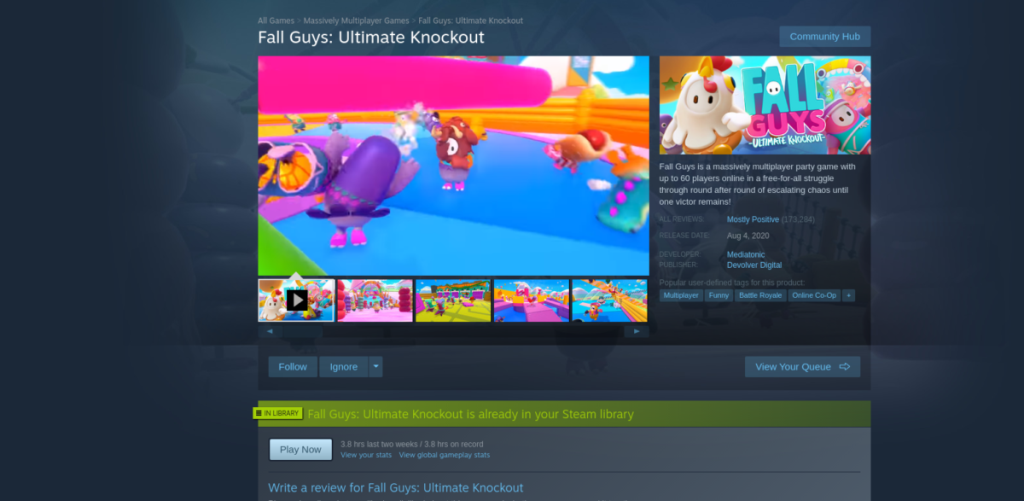
Krok 4: Po zakupie Fall Guys kliknij myszą „BIBLIOTEKA”. Następnie wyszukaj „Fall Guys” i kliknij go myszą. Wyszukaj niebieski przycisk „INSTALUJ” i wybierz go, aby zainstalować grę dla systemu Linux.
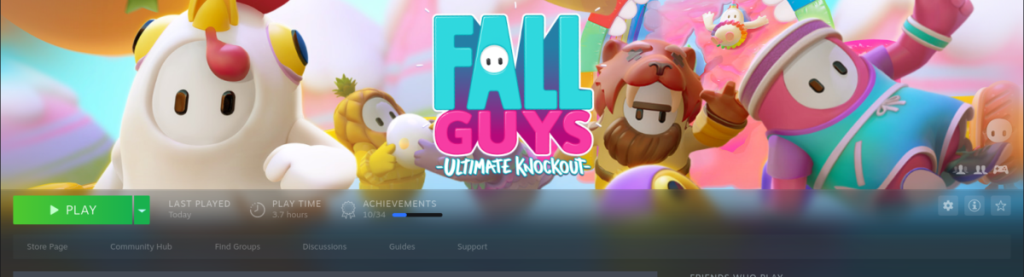
Krok 5: Po zainstalowaniu Fall Guys na komputerze z systemem Linux niebieski przycisk „INSTALUJ” zmieni się w zielony przycisk „PLAY”. Wybierz go, aby rozpocząć grę! Cieszyć się!
Rozwiązywanie problemów z upadkami
Fall Guys ma platynową ocenę na ProtonDB i w rezultacie powinien działać całkiem dobrze na Linuksie i bez problemów. Jednak nie wszystkie komputery są zbudowane tak samo. Jeśli masz problemy z graniem w Fall Guys w systemie Linux, sprawdź stronę Fall Guys ProtonDB, aby uzyskać pomoc!
Kontroluj komputery w swojej sieci z łatwością dzięki KontrolPack. Łącz i zarządzaj komputerami z różnymi systemami operacyjnymi bez wysiłku.
Czy chcesz automatycznie wykonywać powtarzające się zadania? Zamiast klikać przycisk wiele razy ręcznie, czy nie byłoby lepiej, gdyby aplikacja…
iDownloade to wieloplatformowe narzędzie, które umożliwia użytkownikom pobieranie treści bez zabezpieczeń DRM z serwisu iPlayer BBC. Umożliwia pobieranie obu filmów w formacie .mov.
Funkcje programu Outlook 2010 omówiliśmy szczegółowo, ale ponieważ nie zostanie on wydany przed czerwcem 2010 r., czas przyjrzeć się bliżej programowi Thunderbird 3.
Od czasu do czasu każdy potrzebuje przerwy. Jeśli szukasz ciekawej gry, wypróbuj Flight Gear. To darmowa, wieloplatformowa gra typu open source.
MP3 Diags to najlepsze narzędzie do rozwiązywania problemów w Twojej kolekcji audio. Potrafi poprawnie oznaczyć pliki mp3, dodać brakujące okładki albumów i naprawić VBR.
Podobnie jak Google Wave, Google Voice wzbudził spore zainteresowanie na całym świecie. Google dąży do zmiany sposobu, w jaki się komunikujemy, a ponieważ staje się coraz bardziej
Istnieje wiele narzędzi, które pozwalają użytkownikom serwisu Flickr pobierać zdjęcia w wysokiej jakości, ale czy istnieje sposób na pobranie ulubionych z serwisu Flickr? Niedawno…
Czym jest samplowanie? Według Wikipedii „jest to akt pobrania fragmentu lub próbki jednego nagrania dźwiękowego i ponownego wykorzystania go jako instrumentu lub
Google Sites to usługa Google, która pozwala użytkownikom hostować witrynę na serwerze Google. Jest jednak jeden problem: nie ma wbudowanej opcji tworzenia kopii zapasowej.



![Pobierz symulator lotu FlightGear za darmo [Baw się dobrze] Pobierz symulator lotu FlightGear za darmo [Baw się dobrze]](https://tips.webtech360.com/resources8/r252/image-7634-0829093738400.jpg)




